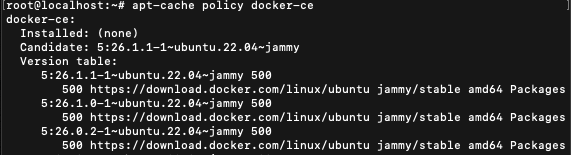Docker untuk Pemula: Cara Kerja, Fungsi, dan Instalasi di Ubuntu
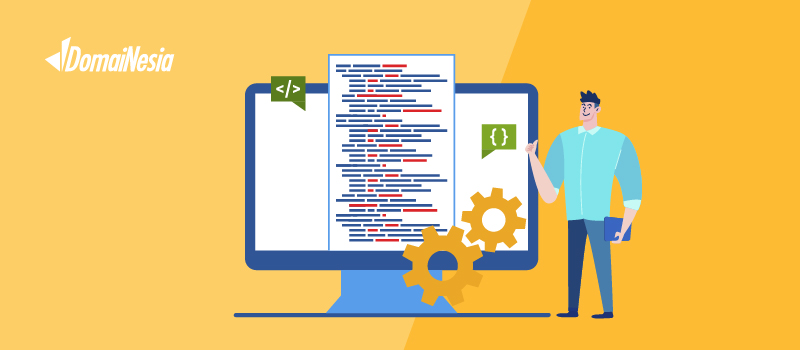
Hi DomaiNesians! Pernah tidak merasa kesulitan saat menjalankan aplikasi di komputer yang berbeda? Atau mungkin bingung kenapa aplikasi yang bekerja di komputer A, tiba-tiba menjadi berantakan di komputer B? Nah, di artikel ini, kami akan membahas tentang solusi keren untuk masalah tersebut, yaitu Docker!
Docker adalah koper ajaib yang bisa mengemas semua keperluan aplikasi kamu mulai dari kode, library, sampai alat bantu lainnya ke dalam satu wadah kecil yang disebut kontainer. Dengan begitu, aplikasi kamu bisa dijalankan dimana saja tanpa khawatir ada yang berantakan.
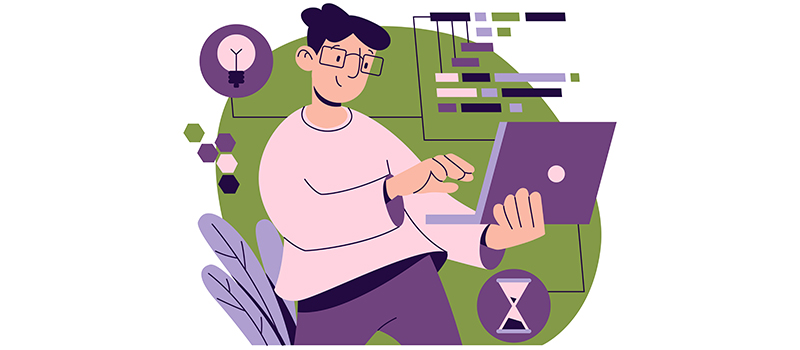
Kami akan kupas tuntas mulai dari pengenalan Docker, fungsi-fungsinya, bagaimana dia bekerja, istilah-istilah yang perlu kamu ketahui, hingga kelebihan dan kekurangannya. Plus, kami akan berikan juga panduan install Docker Ubuntu dengan langkah-langkah yang mudah diikuti. Yuk, langsung saja memulai petualangan dengan Docker dan lihat bagaimana alat ini bisa membuat pekerjaan lebih mudah!
Apa itu Docker?
Docker adalah alat yang membantu kamu menjalankan aplikasi di dalam “wadah” kecil yang disebut container. Container adalah bagian perangkat lunak yang membungkus kode aplikasi dan semua dependensinya, sehingga aplikasi dapat berjalan dengan konsisten di berbagai lingkungan dia berada. Bayangkan aplikasi kamu seperti aplikasi di ponsel, tetapi ini bisa berjalan di mana saja, dari komputer pribadi, hingga server besar di cloud. Dengan Docker, kamu bisa mengemas semua yang diperlukan oleh aplikasi.
Ini seperti mengemas semua barang-barang ke dalam koper. Kapanpun kamu pergi ke tempat baru, kamu hanya perlu membuka koper dan semua yang kamu butuhkan sudah ada di dalamnya, siap digunakan tanpa perlu mengatur ulang segala sesuatunya lagi. Docker adalah tools yang memudahkan developer dan administrator untuk membuat, menyebarkan, dan menjalankan aplikasi dengan cara konsisten dan efisien.
Fungsi Docker
Berikut beberapa fungsi Docker yang membuatnya sangat populer dikalangan developer:
- Isolasi aplikasi – Docker memungkikan kamu menjalankan aplikasi di dalam container yang terisolasi dari aplikasi lain. Ini berarti setiap aplikasi memiliki lingkungan yang unik dan tidak akan terpengaruh oleh aplikasi lain yang berjalan di mesin yang sama.
- Portabilitas – container Docker dapat dijalankan dimana saja, seperti di komputer lokal, di server perusahaan atau di cloud. Ini membuat pengembangan, pengujian, dan penyebaran aplikasi menjadi lebih mudah dan konsisten.
- Efisiensi sumber daya – container Docker lebih ringan dari pada Virtual Machine (VM) karena mereka berbagi kernel sistem operasi host. Ini berarti kamu dapat menjalankan lebih banyak container di mesin yang sama dibandingkan VM.
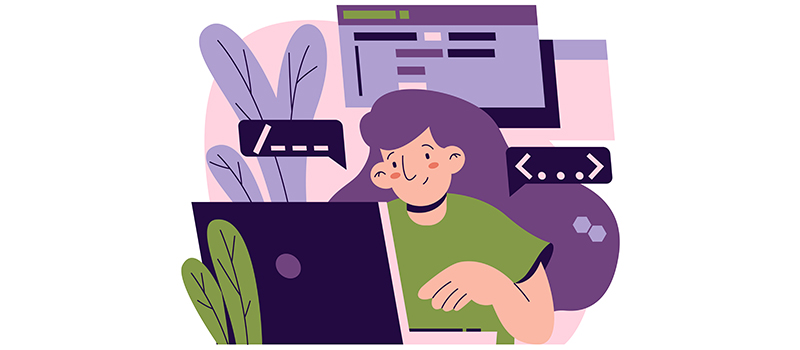
Bagaimana Cara Kerja Docker?
Cara kerja Docker adalah seperti menggunakan kotak ajaib untuk menjalankan aplikasi dimana saja tanpa ribet. Berikut komponen utama yang membuat Docker bekerja secara maksimal:
- Docker Daemon – ini adalah otak dibalik Docker. Docker Daemon menjalankan tugas di belakang untuk mengelola semua container di sistem.
- Docker Client – ini adalah yang digunakan untuk berkomunikasi dengan Docker Daemon. Bisa dijalankan dengan mengetik perintah di terminal (misalnya, docker run) dan Docker Client mengirimkan perintah tersebut ke Docker Daemon.
- Docker Image – ini seperti cetak biru untuk resep container. Docker Image berisi semua yang dibutuhkan untuk menjalankan aplikasi, seperti kode, library dan alat bantu lainnya. Bisa disebut sebagai template dari aplikasi.
- Docker Container – ini adalah wadah atau kotak ajaib tempat aplikasi berjalan. Container dibuat berdasarkan Docker Image dan berisi semua yang diperlukan untuk menjalankan aplikasi. Container ini berjalan terisolasi satu sama lain, sehingga aplikasi di dalamnya tidak akan saling mengganggu.
- Docker Registry – ini adalah tempat penyimpanan untuk Docker Image. Dalam Docker ada istilah Docker Hub yang bekerja untuk berbagi container image. Docker Hub adalah contoh registry publik tempat dimana bisa mengunduh atau mengunggah Docker Image. Kamu juga bisa membuat registry sendiri jika diperlukan.
Berikut gambaran sederhana dari alur kerja Docker:
- Buat Docker Image – menulis file yang disebut Dockerfile, yang berisi instruksi tentang cara membuat Docker Image. Misalnya, kamu menulis bahwa image harus berisi versi tertentu dari Python dan aplikasi web kamu.
- Bangun Docker Image – dengan perintah docker build, Docker membaca Dockerfile dan membuat image sesuai dengan instruksi yang diberikan.
- Jalankan Docker Container – dengan perintah docker run, Docker Daemon mengambil image yang sudah dibuat dan menjalankan container berdasarkan image tersebut. Aplikasi sekarang berjalan di dalam container.
- Distribusikan Docker Image – unggah image ke Docker Registry (seperti Docker Hub) sehingga orang lain bisa mengunduh dan menjalankan aplikasi kamu di lingkungan mereka sendiri.
Docker adalah tools yang bisa mengemas aplikasi beserta semua dependensinya ke dalam container, memastikan aplikasi berjalan dengan cara sama di mana saja. Sangat praktis, bukan?
Baca juga: Cara Install Docker Di Ubuntu
Kelebihan dan Kekurangan Docker
Untuk mengenal Docker lebih jauh, kamu perlu mengetahui apa kelebihan dan kekurangan yang dimiliki Docker agar bisa mencegah terjadi masalah dalam penggunaannya. Berikut kelebihan dan kekurangan dari Docker:
Kelebihan:
- Portabilitas – container Docker adalah tools yang dapat dijalankan dimana saja, membuat aplikasi lebih mudah dipindahkan antara lingkungan pengembang, pengujian dan produksi.
- Isolasi – setiap container berjalan secara terisolasi, sehingga mengurangi resiko konflik dependensi dan masalah keamanan.
- Efisiensi – container lebih ringan dan memanfaatkan sumber daya lebih efisien daripada VM.
Kekurangan:
- Kompleksitas – meskipun Docker adalah tools yang membuat pengelolaan aplikasi lebih fleksibel, ini juga bisa memperkenalkan kompleksitas tambahan dalam pengelolaan infrastruktur.
- Keamanan – karena container berbagi kernel host, ada potensi risiko keamanan jika kerne host memiliki kerentanan.
- Persistensi data – mengelola data persisten bisa lebih rumit dengan container dibandingkan dengan VM atau sistem manual.
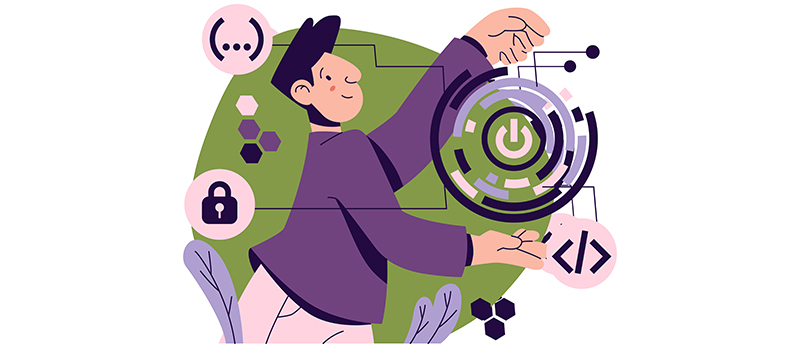
Cara Install Docker Ubuntu
Berikut kami berikan bonus install Docker Ubuntu dengan mudah dan praktis:
- Update Sistem Ubuntu
Silakan bisa dilakukan update sistem Ubuntunya untuk memastikan tidak ada pending update atau crash sebelumnya dengan menggunakan command berikut:
sudo apt update && sudo apt upgrade
- Install Dependensi
Selanjutnya sebelum install Docker, perlu dilakukan instalasi dependensi untuk mempersiapkan Ubuntu menyambut Docker dengan command berikut:
sudo apt-get install curl apt-transport-https ca-certificates software-properties-common
- Penambahan Repository Docker
Selain dependensi, perlu dilakukan penambahan repository Docker untuk bisa menggunakan Docker, berikut command yang digunakan:
curl -fsSL https://download.docker.com/linux/ubuntu/gpg | sudo apt-key add -
kemudian,
sudo add-apt-repository "deb [arch=amd64] https://download.docker.com/linux/ubuntu $(lsb_release -cs) stable"
Ikuti sampai proses penambahan repository Docker selesai, jika sudah selesai, silakan bisa update kembali sistem Ubuntu kamu. Jika kamu ingin memastikan penambahan repository sesuai, silakan menggunakan command berikut:
apt-cache policy docker-ce
Seharusnya jika sudah sesuai akan memunculkan output sebagai berikut:
- Instalasi Docker
Setelah repository sudah siap, selanjutnya instalasi Docker baru bisa dimulai. Berikut command untuk melakukan instalasi Docker:
sudo apt install docker-ce
Konfirmasi proses dan tunggu hingga instalasi selesai dilakukan.
- Periksa Status Docker
Langkah terakhir, untuk memastikan instalasi Docker berhasil dilakukan tanpa kesalahan, silakan bisa diperiksa dengan menggunakan command berikut:
sudo systemctl status docker
Jika instalasi berhasil, output yang dihasilkan adalah sebagai berikut:
Kamu juga bisa memeriksa versi Docker dengan menggunakan command berikut:
docker —-version
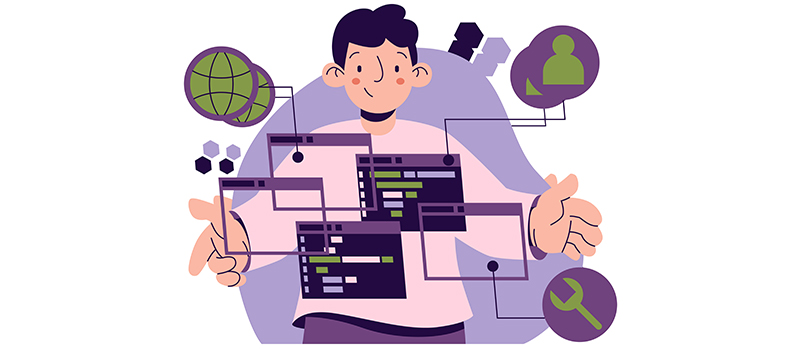
Kelola Aplikasi dengan Efisien
Nah, setelah kita kupas tuntas tentang Docker, dari pengenalan hingga cara instalasi di Ubuntu, sekarang kamu sudah siap untuk mencoba alat keren ini dalam proyek. Docker adalah tools yang benar-benar mempermudah dalam mengelola aplikasi dengan efisien dan konsisten, tanpa perlu khawatir soal kompatibilitas lingkungan.
Dengan Docker, aplikasi kamu bisa berjalan mulus dimana saja, seperti komputer lokal, server, bahkan cloud. Ini jelas menghemat waktu dan tenaga, serta mengurangi resiko konflik yang sering muncul terjadi ketika memindahkan aplikasi satu ke tempat lain.
Oh iya, menyinggung mengenai keamanan dan kinerja aplikasi, ada satu fitur lagu yang tidak kalah penting yaitu SSL (Secure Sockets Layer). SSL bisa membantu melindungi data sensitif yang dikirimkan antara pengguna dan server, memastikan bahwa informasi tersebut tetap aman dan terenkripsi. Jadi, selain menggunakan Docker untuk mengemas aplikasi, pastikan juga mempertimbangkan untuk menerapkan SSL agar aplikasi kam lebih aman dan terpercaya. Dapatkan SSL Murah untuk melindungi transaksi data kamu!